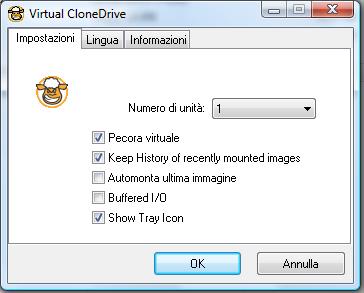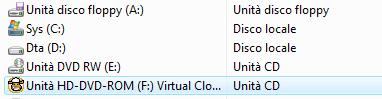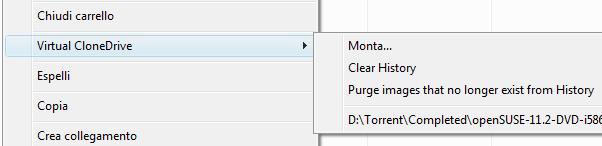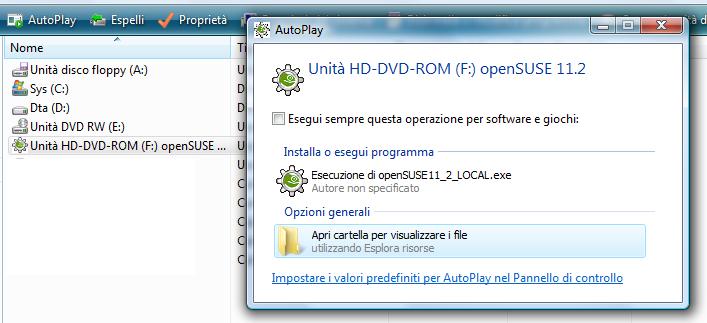Anlan
Archivio di Febbraio, 2010
Molto spesso capita di visualizzare dei video pubblicati su youtube che si vuole conservare per rivederli con calma (magari qualche video tutorial) o per trasferirli sul proprio iPod o su altro dispositivo.
Il web è zeppo di programmini che dichiarano di poterlo fare, ma per cultura personale sono sempre assolutamente restio a voler installare degli eseguibili dei quali non sono assolutamente certo della paternità o che possono nascondere altro codice come ad esempio la continua apertura di pagine pubblicitarie.
Allora, con una piccola ricerca, ho scoperto che … non serve assolutamente nulla: o meglio, nulla che non abbiate già installato nel vostro computer. Si tratta di un piccolo script Java i cui riconoscimenti vanno a Lawrence Albert, nel cui blog Unlock For This, ho scoperto come fare.
Quindi come si scaricano i video ? E’ molto semplice: innanzitutto dovete utilizzare come browser uno tra Firefox, Opera, Safari o Chrome (gli utenti di IE purtroppo non possono utilizzare questo hack). Quindi : con uno dei browser appena indicati andate su Youtube ed aprite la pagina di visualizzazione del video che vi interessa. Mentre il video è in esecuzione dovete incollare nella barra dell’indirizzo del browser questo semplice codice:
javascript:window.location.href = 'http://youtube.com/get_video?video_id=' + yt.getConfig('SWF_ARGS')['video_id'] + "&sk=" + yt.getConfig('SWF_ARGS')['sk'] + '&t=' + yt.getConfig('SWF_ARGS')['t'];
Ripeto : copiate il codice indicato qui sopra, cliccate e selezionate tutto il testo che compare nella barra dell’indirizzo del browser, premete CTRL+V (oppure click destro del mouse e Incolla) e quindi premete invio. Immediatamente il browser inizia il download di un file con nome “video.flv”: selezionate il percorso dove lo volete salvare, dategli il nome che desiderate, e aspettate che il video sia scaricato.
Ovviamente potete automatizzare questa operazione creando un semplice segnalibro. In questo esempio utilizzerò Firefox:
- Avviate Firefox
- Selezionate il Menu Segnalibri -> Organizza Segnalibri
- Nella nuova finestra che appare, nella sezione sinistra cliccate su “Barra dei segnalibri” e quindi nella parte destra create una nuova cartella che chiameremo “Youtube”
- Ora clicchiamo sulla nuova cartella appena creata (che non avrà alcun segnalibro all’interno)
- Nella parte destra clicchiamo con il bottone di destra e selezionamo “Nuovo Segnalibro …”
- Nel campo Nome inseriamo “Scarica Flash Video (FLV)”
- Nel campo “Indirizzo” copiamo e incolliamo il codice indicato sopra
- Clicchiamo su Aggiungi
Ok, il gioco è fatto. Da adesso, quando siamo in visualizzazione di un video di YouTube, se vogliamo scaricarlo basta cliccare nella nostra barra dei segnalibri su “Youtube -> Scarica come Flash Video” ed avremo la nostra copia locale del video.
Oltre al formato flv è possibile scaricare il video anche in formato MP4 (qualità migliore). Il codice Java diventa :
javascript:window.location.href = 'http://youtube.com/get_video?video_id=' + yt.getConfig('SWF_ARGS')['video_id'] + "&fmt=18&sk=" + yt.getConfig('SWF_ARGS')['sk'] + '&t=' + yt.getConfig('SWF_ARGS')['t'];
Se nel video che state visualizzando è disponibile anche il bottone HD potete scaricare anche la versione in Alta qualità (720p) del video con questo codice :
javascript:window.location.href = 'http://youtube.com/get_video?video_id=' + yt.getConfig('SWF_ARGS')['video_id'] + "&fmt=22&sk=" + yt.getConfig('SWF_ARGS')['sk'] + '&t=' + yt.getConfig('SWF_ARGS')['t'];
oppure in alta qualità 1080p con questo codice :
javascript:window.location.href = 'http://youtube.com/get_video?video_id=' + yt.getConfig('SWF_ARGS')['video_id'] + "&fmt=37&sk=" + yt.getConfig('SWF_ARGS')['sk'] + '&t=' + yt.getConfig('SWF_ARGS')['t'];
Potrete quindi crearvi due segnalibri diversi a seconda del tipo di scaricamento che volete effettuare.
Ma come visualizzare poi i file appena scaricati ? Se avete Apple QuickTime già installato non avrete problemi di sorta. Se invece non volete utilizzare quicktime potete comunque avvalervi del vostro Windows Media Player scaricando gli opportuni codec. A questo proposito vi segnalo :
- Media Player Codec Pack (da CNet Downloads)
- K-Lite Codec Pack
Come ulteriore alternativa potete scaricare VLC Player per Windows.
Buon divertimento !
- Commenti disabilitati su Come scaricare i video di Youtube senza installare nulla
Tweet
In un mio precedente articolo su come utilizzare un’immagine ISO senza bruciare un cd avevo illustrato brevemente l’utilizzo di Virtual CD Control Panel fornito da Microsoft. Francamente, sebbene VCD faccia il suo lavoro senza troppi problemi, non mi sono mai affezionato particolamente a questo tool.
Ho deciso allora di applicarmi nella ricerca di qualcosa che fosse un po’ più funzionale ed alla fine ho trovato Virtual Clone Drive di Elaborate Bytes che permette, in modo facile ed estremamente intuitivo, il montaggio e lo smontaggio delle più comuni immagini CD e DVD (iso, ccd, dvd, img, udf e bin).
Per cominciare basta scaricare il software direttamente dal sito di Elaborate Bytes ed installarlo sul vostro Windows Vista. Una volta installato, avviate l’applicazione (dal menu Start) ed indicate il numero di unità che volete avere a disposizione: aprite il tab “Settings” e selezionate il numero di drive che il software dovrà “virtualizzare” oltre ad altre utili impostazioni come, ad esempio, il montaggio automatico dell’ultima immagine utilizzata.
Dopo aver confermato con OK potete accedere alle risorse del computer e visualizzare le nuove unità che sono state installate.
Per utilizzare un’immagine che avete scaricato dal Web (senza dover per questo per forza masterizzare un cd), cliccate con il bottone di destra sull’icona del drive virtuale e selezionate la voce di menu contestuale “Virtual Clone Drive” e quindi l’azione che vi interessa.
Noterete che nell’immagine di esempio viene anche riportata la storia delle ultime immagini utilizzate. Se volete caricare una nuova immagine cliccate su “Monta” e navigate tra i file del vostro hard disk per aprire il file che vi interessa. Una volta montata l’immagine sarà come se aveste masterizzato un cd e lo aveste inserito nel lettore del vostro computer.
- Commenti disabilitati su Utilizzare immagini iso cd/dvd in modo virtuale
Tweet
Raga, nn so ke kavolo è successo, xò non parte +, mi aiutate plz ? Grz
Ogni tanto mi fa piacere spulciare qualche forum per cercare di dare una mano a chi è difficoltà, ma quando leggo messaggi composti sul tenore di quello che ho appena citato sopra, il malcapitato, per quanto mi riguarda, può anche cestinare il computer.
Davvero non riesco a reggere la lettura di post che sembrano dei lunghissimi SMS. Già mi danno fastidio i veri SMS scritti con abbreviazioni improbabili, figuriamoci le richieste di aiuto (o peggio, le risposte) lette sul web che, almeno in teoria, dovrebbero essere state composte davanti ad un computer, con una comoda tastiera QWERTY, e tutte le funzioni di battitura a disposizione. E quand’anche il post fosse stato generato tramite un PDA o, addirittura un telefonino, gli ausili alla battitura sono ormai talmente diffusi da rendere totalmente inutile l’adozione di queste orrende abbreviazioni che storpiano la lingua italiana. E’ come sentire un giovincello che riempie le frasi con mille “cioè” a sproposito.
Per non parlare poi delle sgrammaticazioni e degli errori sintattici. Ma su quello ormai … l’utilizzo corretto della H è sempre un tasto dolente (” … e poi sono dovuto andare ha casa …” argghhhhhh)
La lingua è importante, specialmente nell’uso quotidiano di uno strumento che fonda i principi dello scambio … sulla corretta lettura ed interpretazione di un testo. Già è difficile, nella stragrande maggioranza dei casi, cercare di capire quale sia la reale natura del problema proposto (“Ho cliccato ma non funziona” … su cosa hai cliccato ? c’era un bottone ? sul bottone cosa c’era scritto ? non funziona significa che la tal funzione non è partita e il computer si è bloccato oppure che ti è apparso un qualche messaggio ? e se c’era un messaggio cosa diceva esattamente ?)
L’utilizzo corretto del testo è non solo una forma di cortesia nei confronti di chi vi legge: è essenziale per mantenere in buono stato di funzionamento sia il cervello che le relazioni interpersonali (chi vi legge in quei testi strampalati vi ignorerà spesso). E non vale nemmeno addurre a scusa il fatto che nella lingua inglese si opera nello stesso modo: infatti non è vero. Difficilmente troverete in un testo internet in inglese espressioni del tipo “I’ve been waiting 4 u” (a meno che non si tratti di messaggi confidenziali scritti per email). Potrete trovare invece, questo si, diversi acronimi (scritti sempre rigorosamente in maiuscolo) del tipo :
- IMHO : In my humble opinion (A mio modesto parere)
- ASAP: As soon as possible (Il prima possibile)
- AFAIK: As far as I know (Per quanto ne so)
- …
Ma questi, appunto, sono degli acronimi, ovvero la sequenza esatta delle lettere iniziali delle parole che compongono una frase complessa. Può esserci un vantaggio nel volerle esprimere in questo modo dato il notevole risparmio di battute. Ma abbreviare “che” in “ke” … non ha assolutamente senso e vi fa solo passare per insopportabili.
Altra nota dolente … il MAIUSCOLO. Trasmettere il proprio pensiero tramite uno scritto è complesso, sopratutto quando si pensa alla trasmissione del proprio stato d’animo: il MAIUSCOLO ha il preciso significato di far capire al lettore che si sta parlando ad alta voce, con estrema enfasi, praticamente urlando. Leggere un testo tutto in maiuscolo è come essere seduto davanti ad una persona che con un tono di voce assurdo ti sbraita nelle orecchie i suoi problemi: veramente fastidioso.
Pensateci la prossima volta che postate qualcosa sul web.
- Commenti disabilitati su Ma ti hanno fregato delle lettere dalla tastiera ?
Tweet
Categorie
- Internet (40)
- Mio Padre (7)
- Mondo IT (161)
- Programmazione (20)
- Senza categoria (23)
- Seo (3)